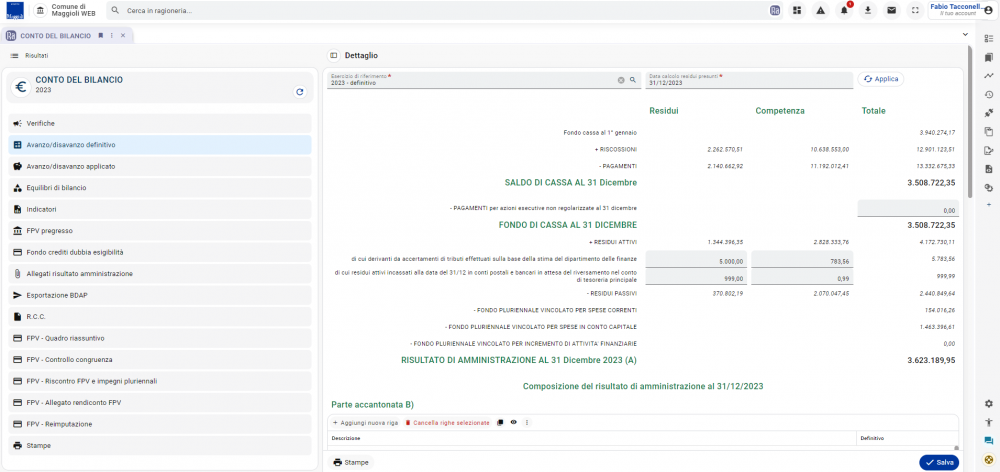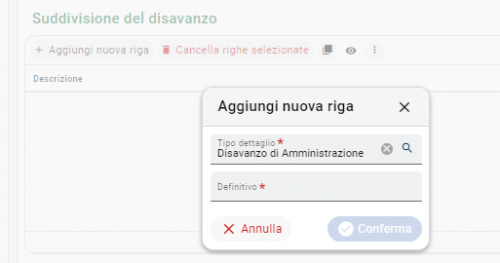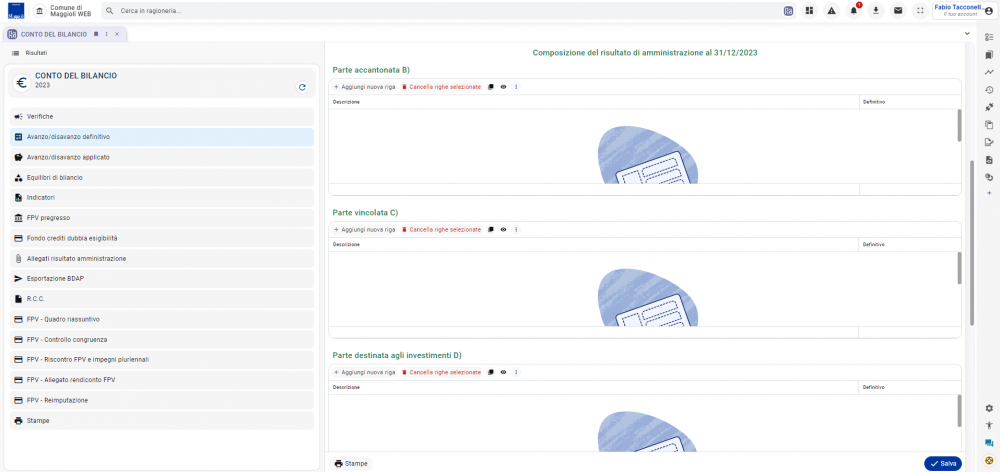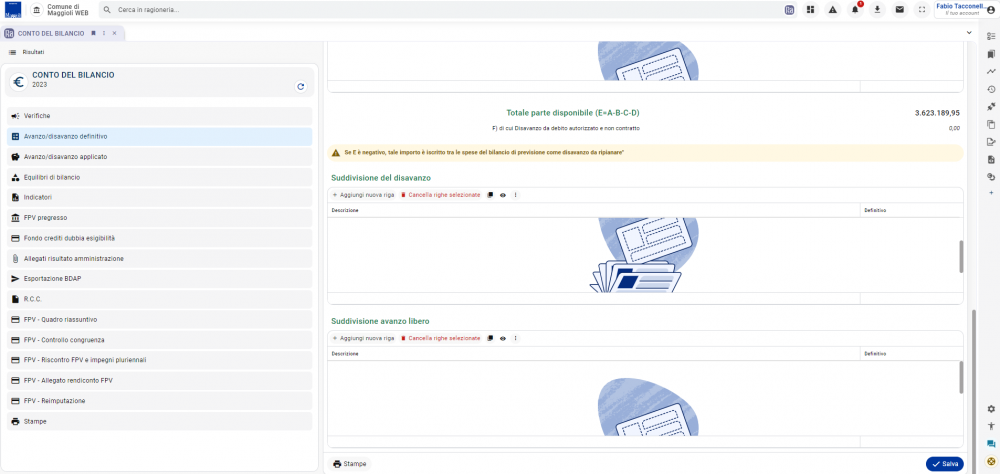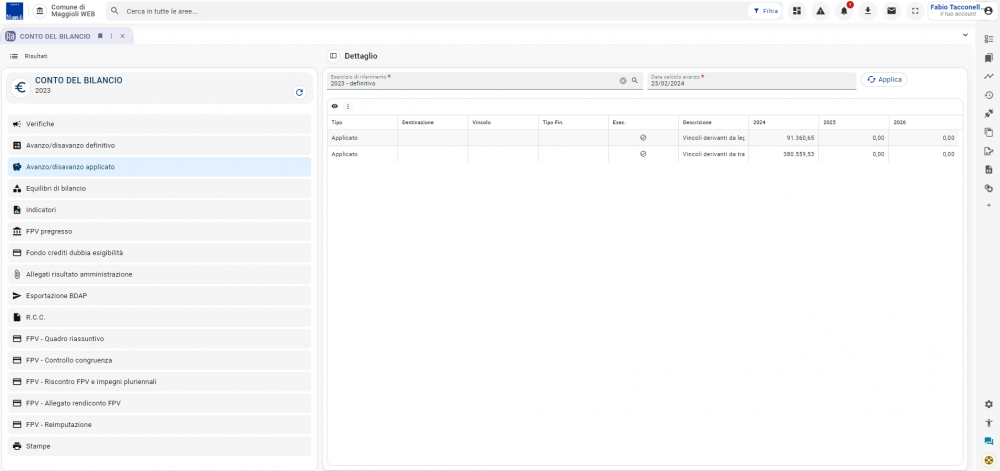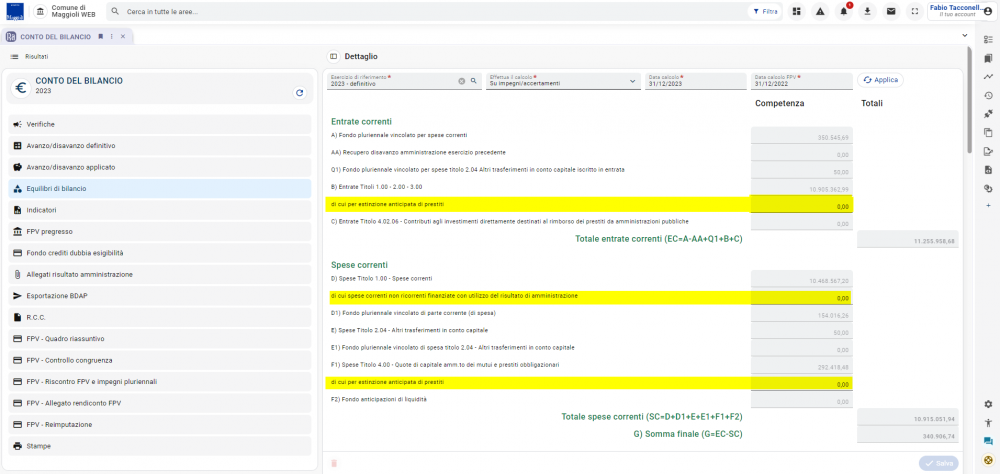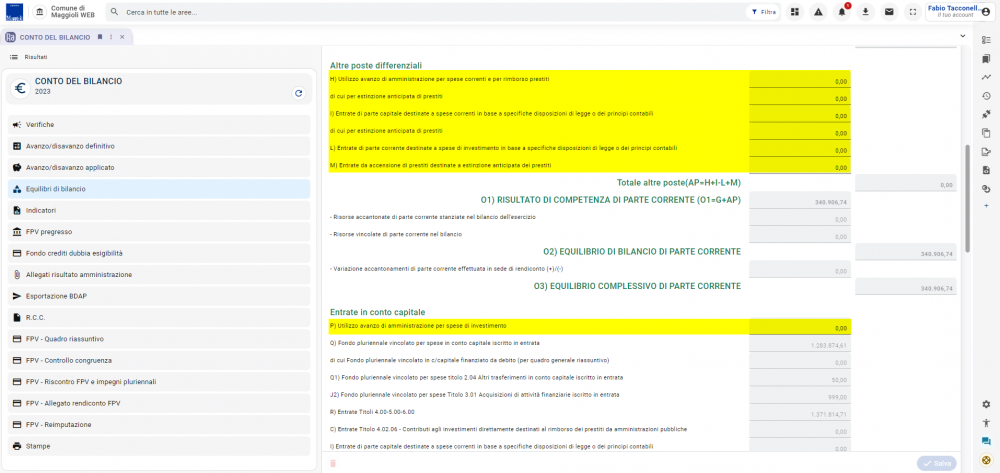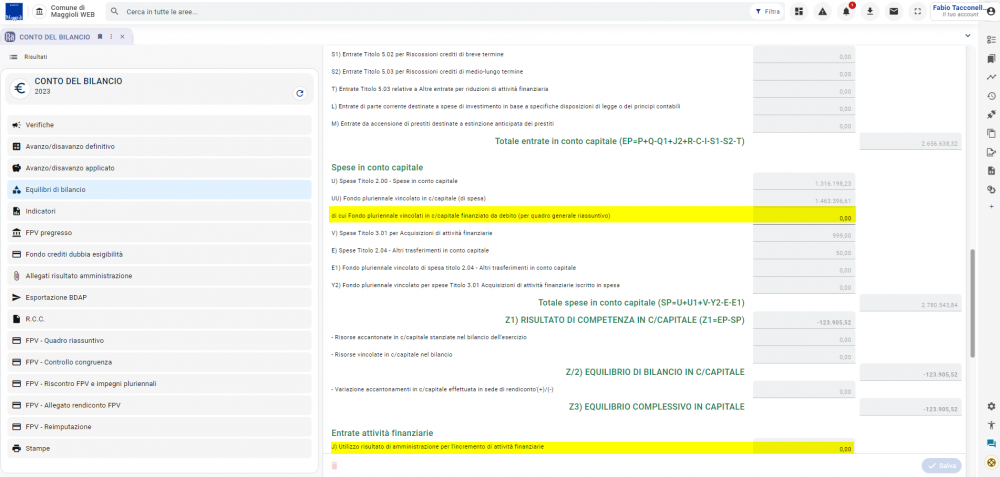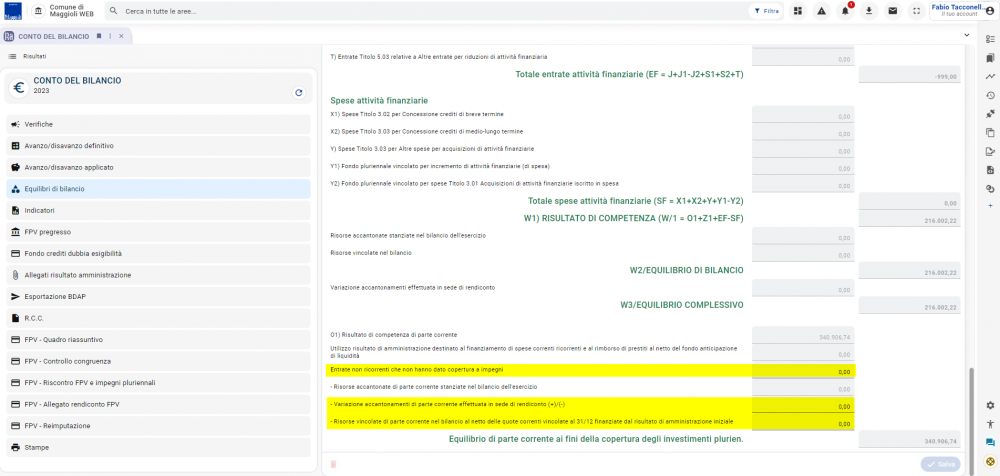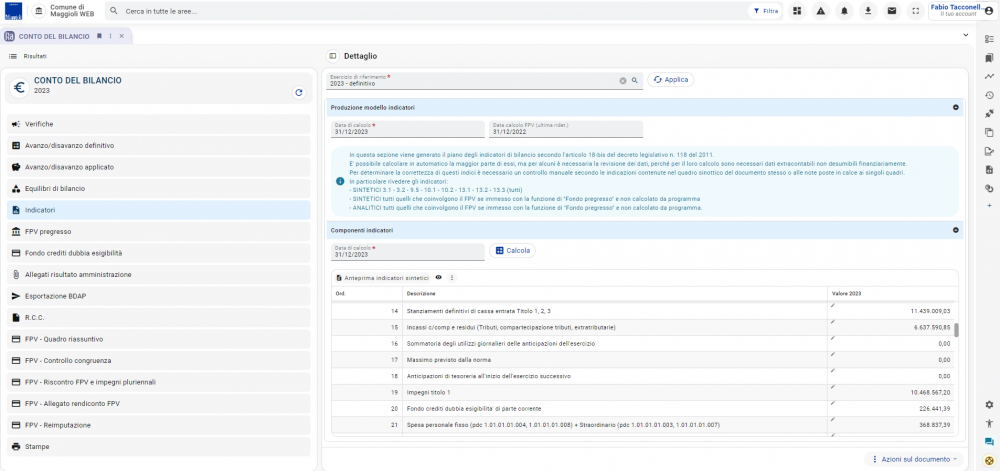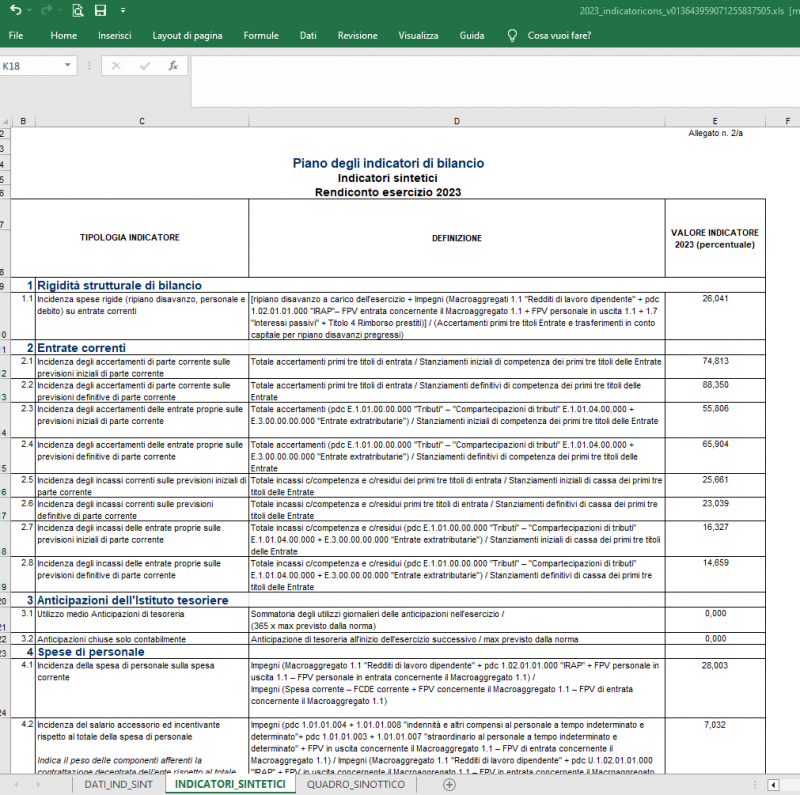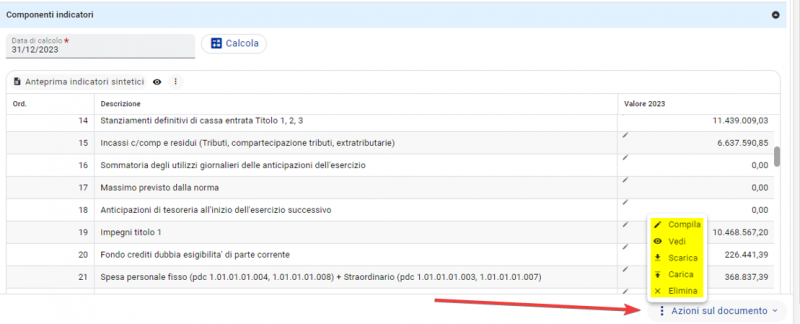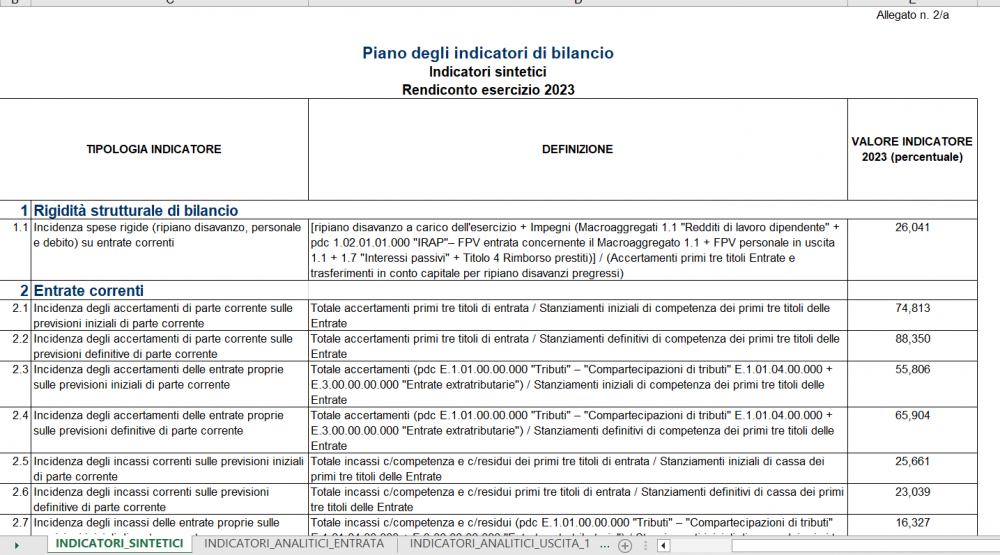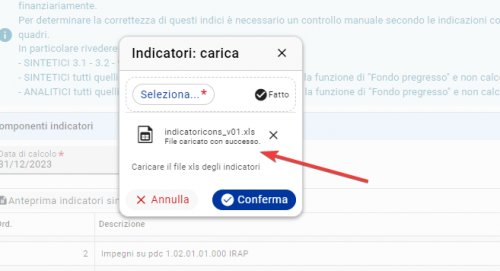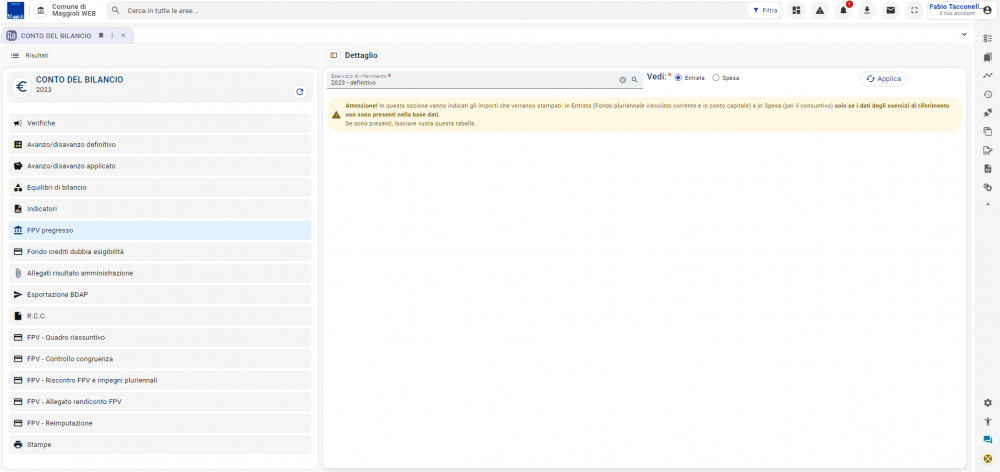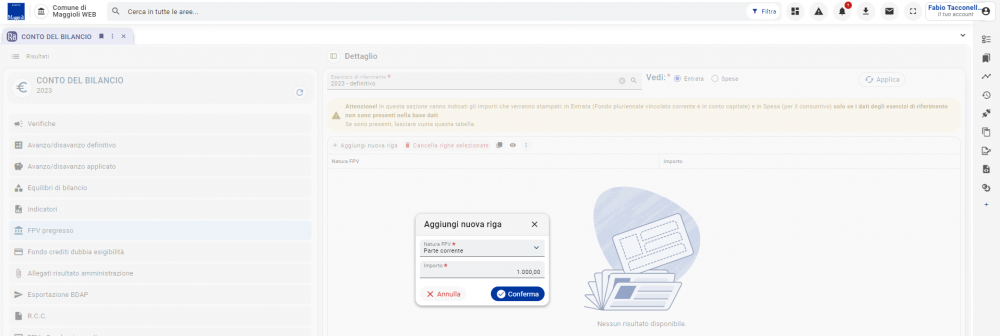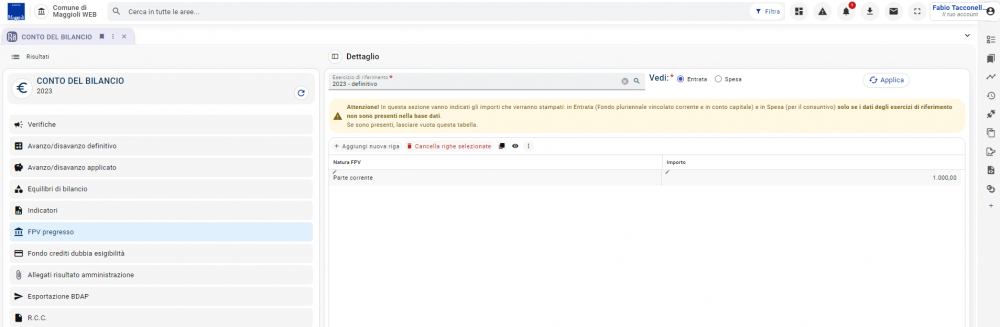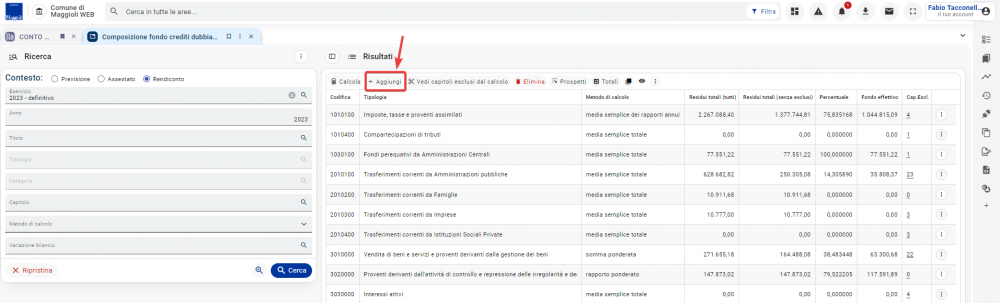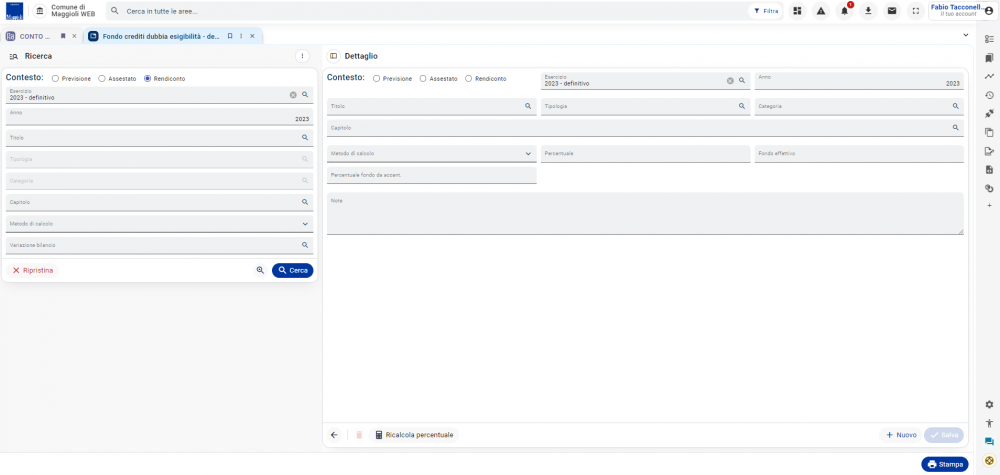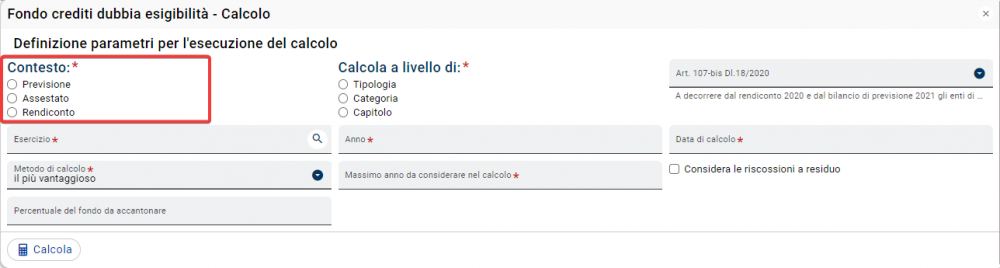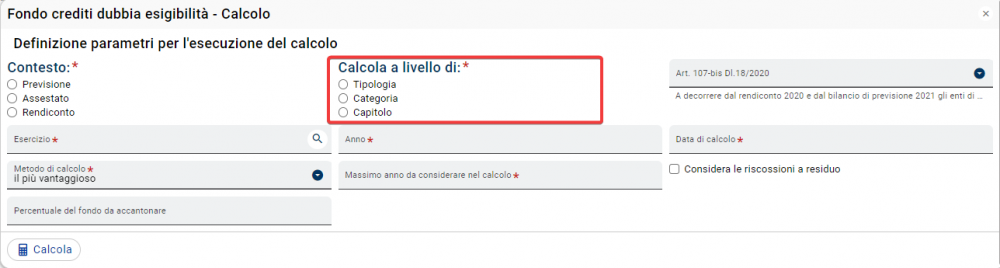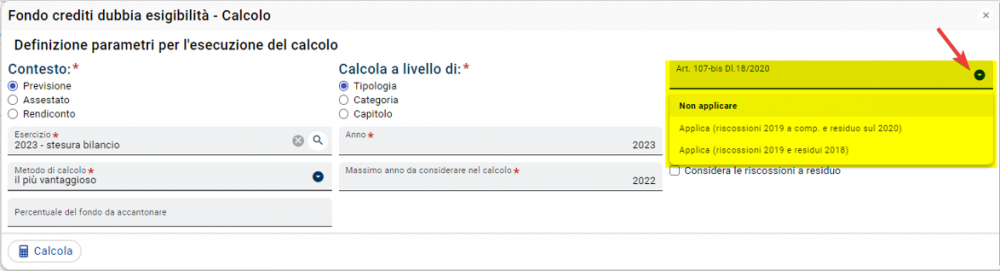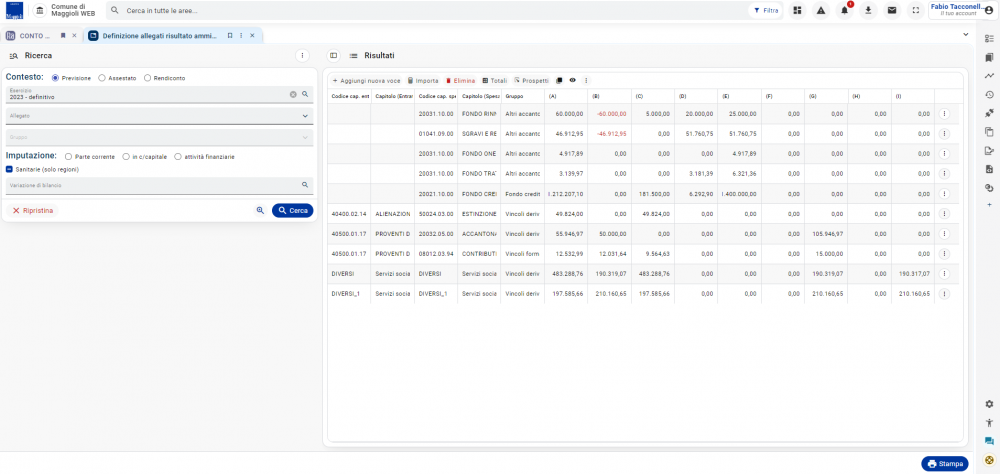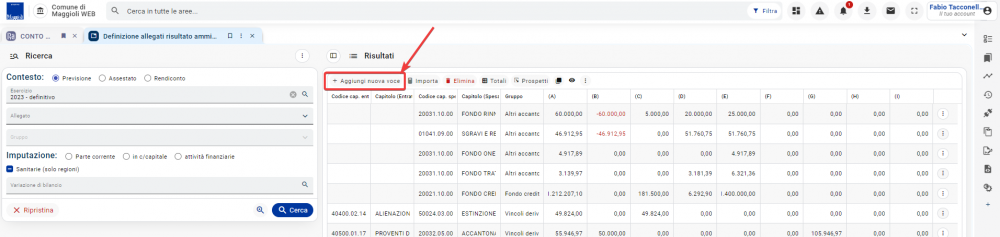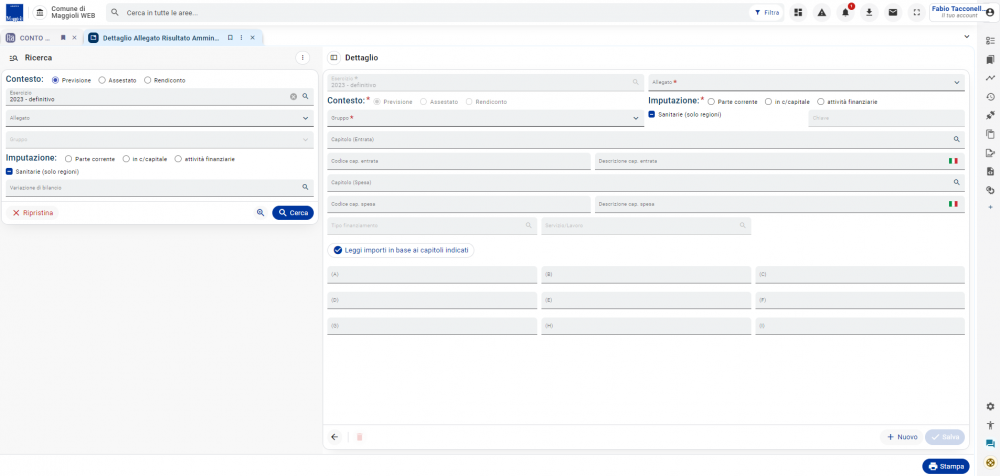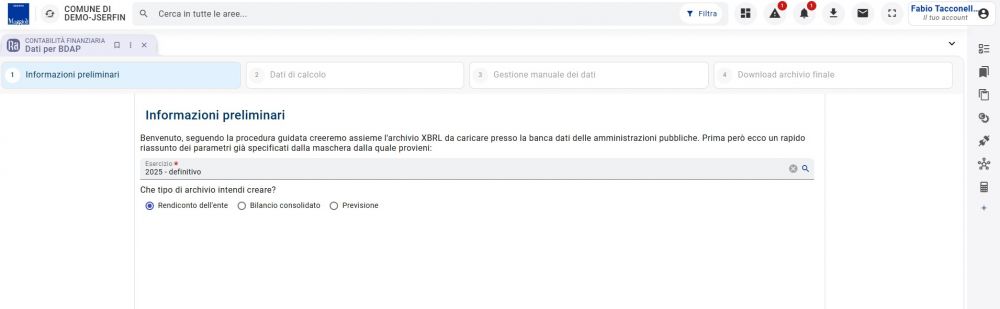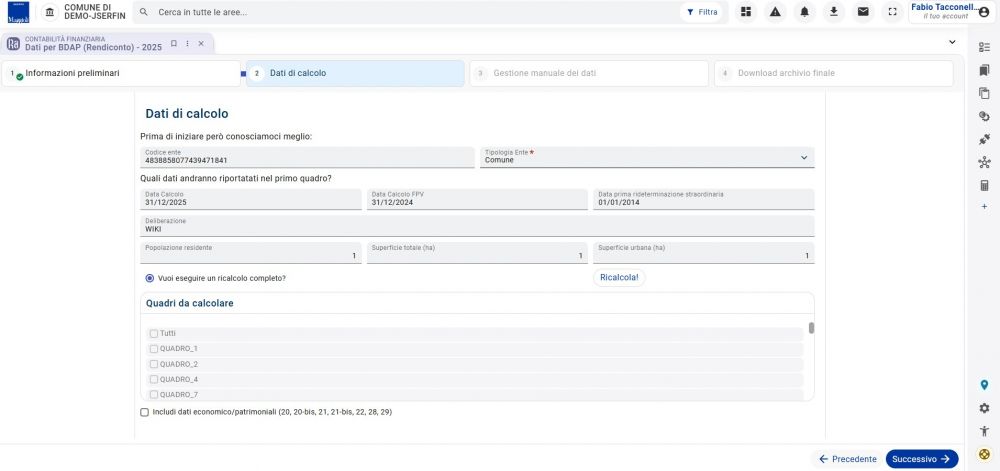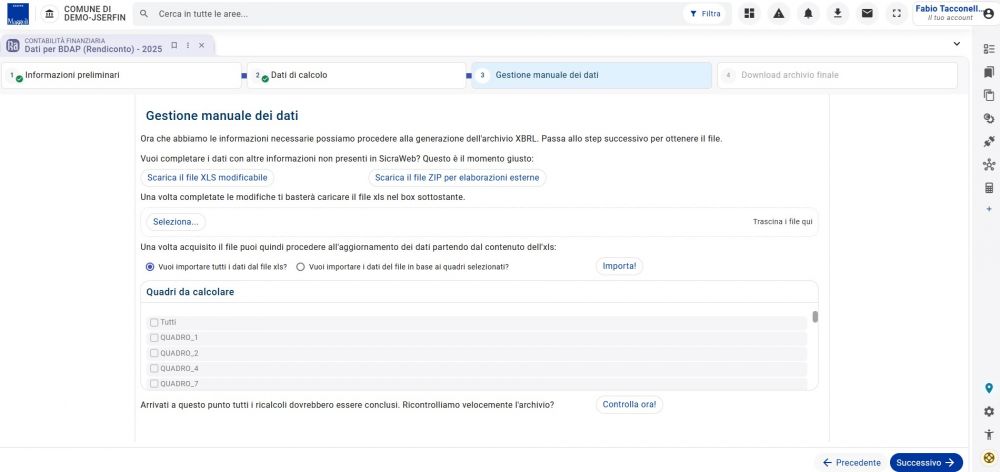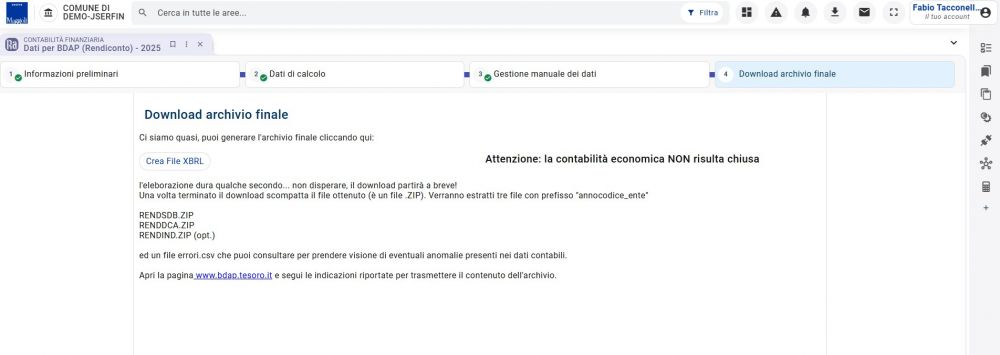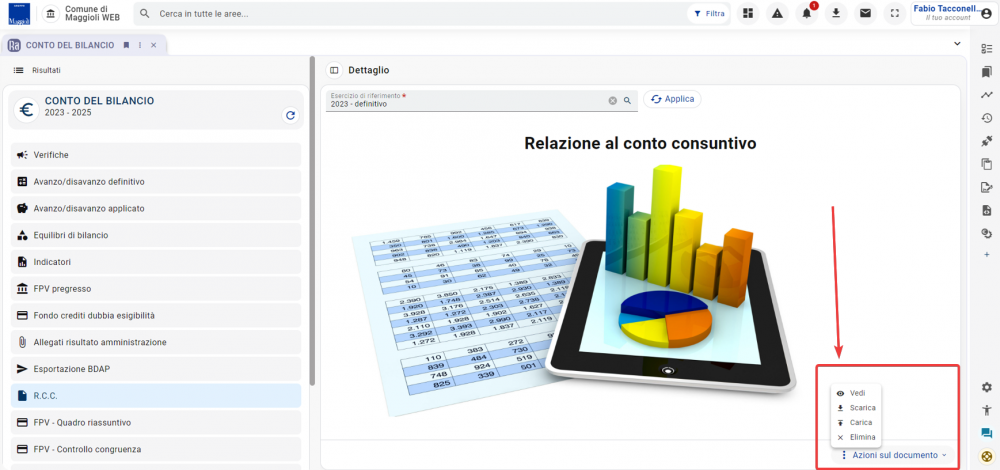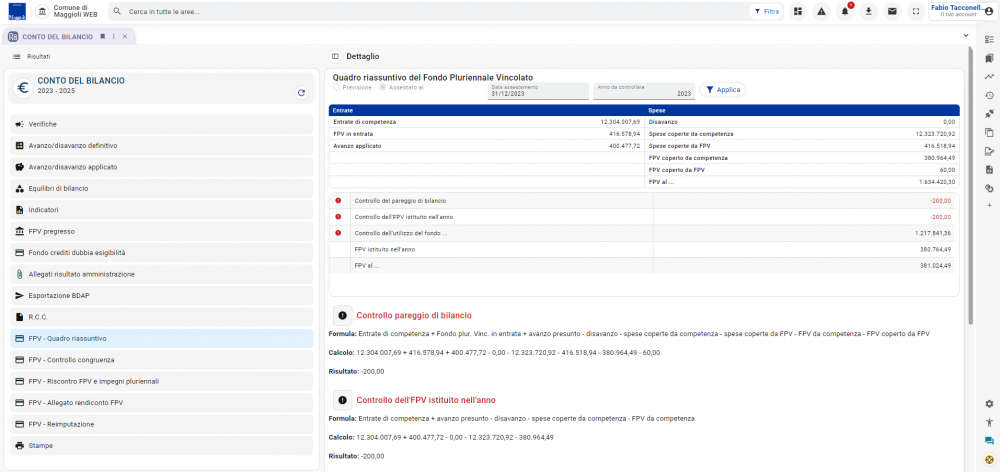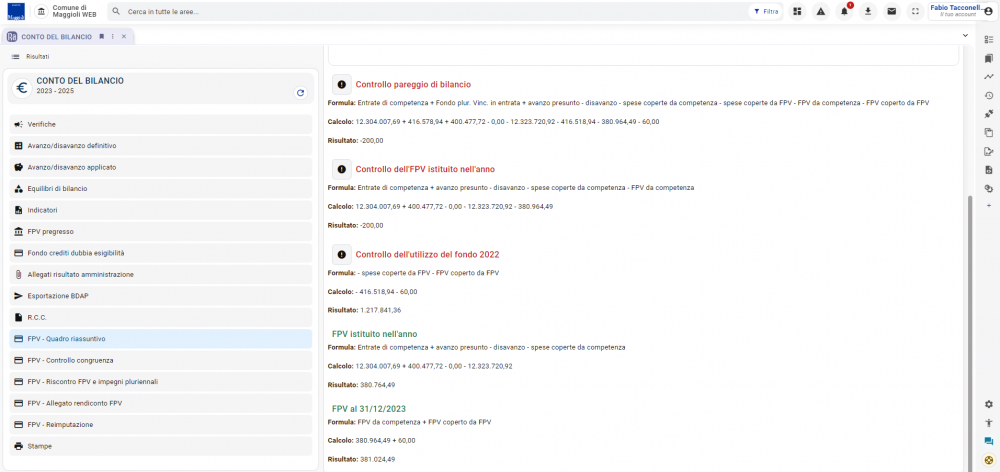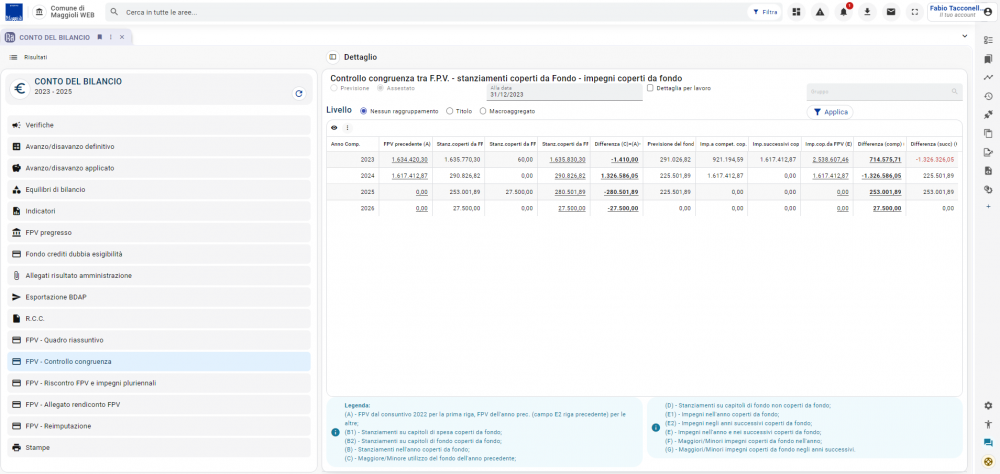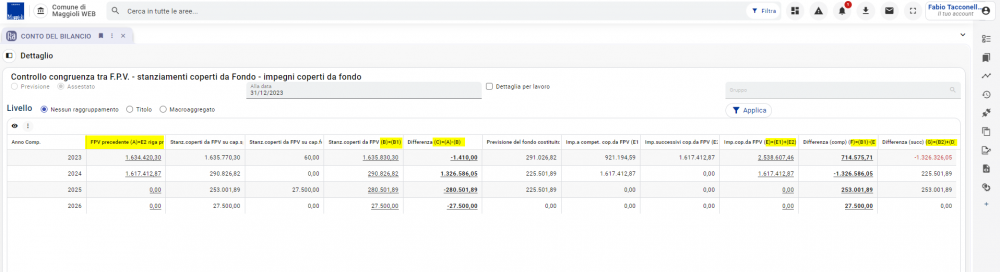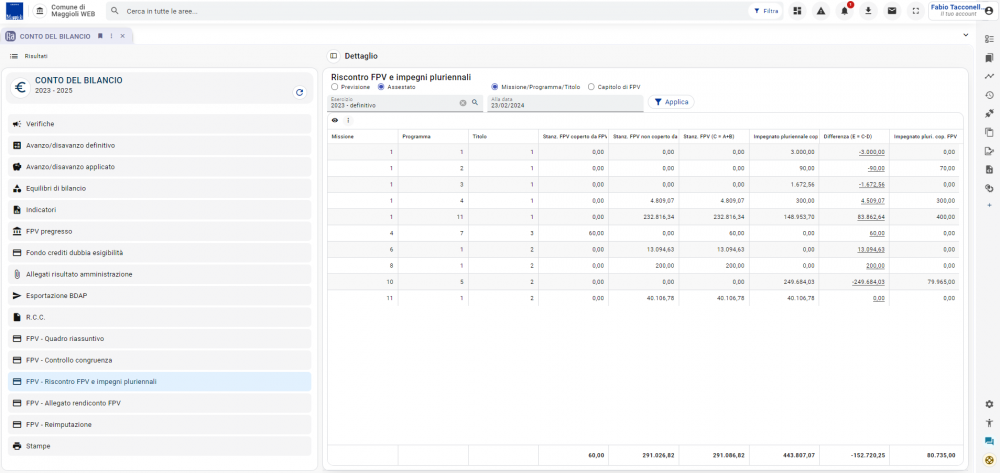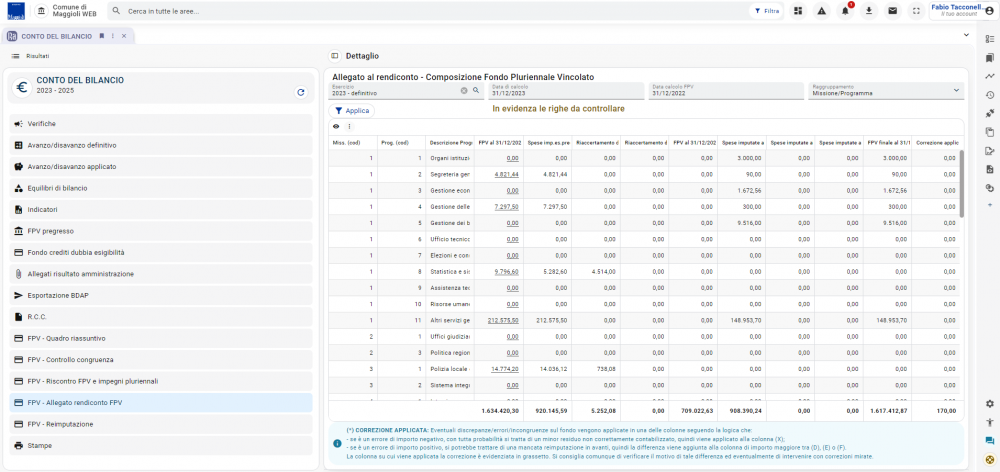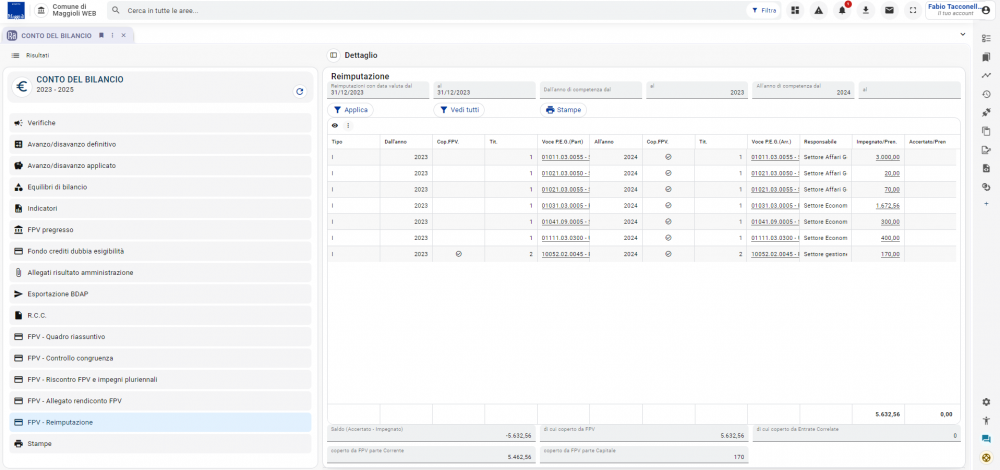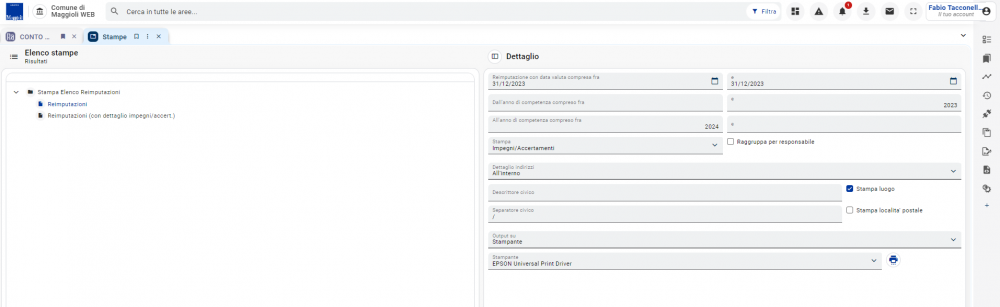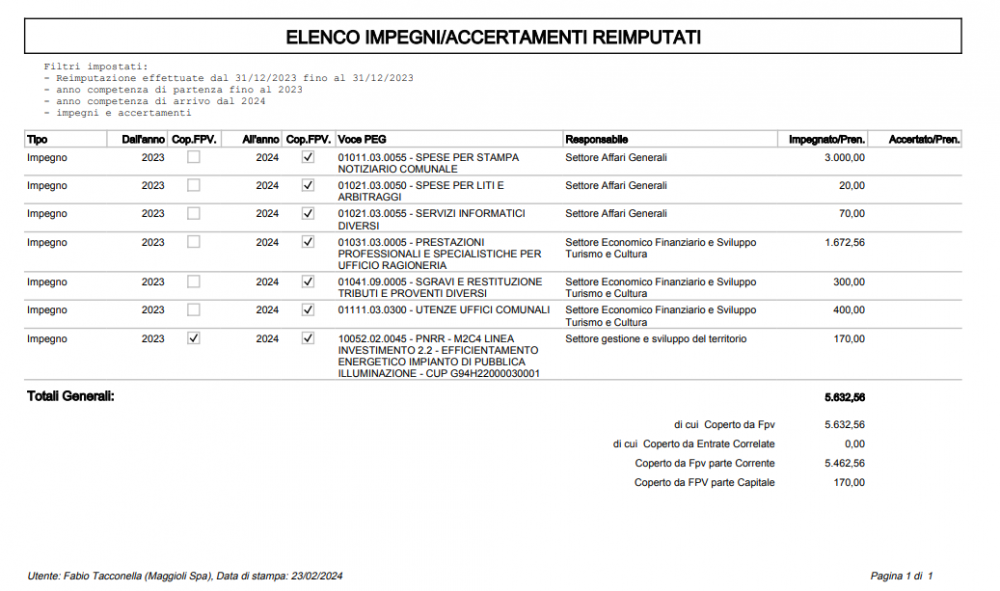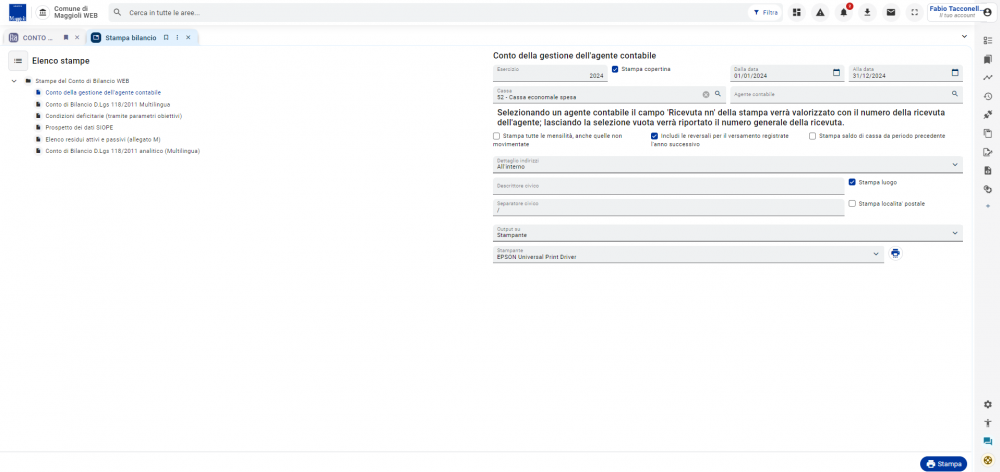Ragioneria - Contabilità Finanziaria - Controllo: Conto del bilancio
| Pagina principale | Finanziaria |
Introduzione
Lo scopo di questa guida è di rendere autonomi gli utenti nelle operazioni di predisposizione e chiusura del rendiconto.
All'interno dei paragrafi sottostanti, è contenuto un breve manuale necessario a chiarire alcuni semplici dubbi sull'utilizzo delle funzioni che verranno impiegate.
Vediamo dunque, quali argomenti saranno trattati:
- Controlli pre-chiusura.
- Predisposizione rendiconto.
- Chiusura rendiconto
- Controllo e modifica dei dati.
- Altre funzioni varie.
|
NOTA Si ricorda che per eseguire alcune operazioni, potrebbero essere richiesti specifici permessi, i quali non vengono assegnati a tutti. Dunque consigliamo di verificare l'eventuale abilitazione prima di eseguire una specifica funzione. |
Accedere a SicrawebEVO
Se si sta tentando di accedere per la prima volta al programma SicrawebEVO, consigliamo di consultare prima la guida relativa al primo accesso Cliccando Qui.
Come raggiungere la pagina
È possibile raggiungere la pagina tramite il seguente percorso:
Ragioneria > Contabilità Finanziaria > Controllo > Conto del bilancio.
Operatività
In questa pagina sono illustrati i risultati della gestione finanziaria rispetto alle previsioni, dando evidenza della gestione di competenza e di cassa, nonché dei residui, dunque il conto del bilancio registra le risultanze della gestione delle entrate e delle spese secondo la stessa struttura del bilancio di previsione ed è costruito sulla base della classificazione incrociata per funzioni-obiettivo e per unità previsionali di base.
Comprende:
le entrate e le spese di competenza dell’anno; la gestione dei residui attivi e passivi degli esercizi anteriori; le somme versate in tesoreria e quelle pagate per ciascun capitolo del bilancio; il conto dei residui attivi e passivi che si tramandano all’esercizio successivo.
Di seguito sono analizzate le funzioni di ogni singolo pannello.
Verifiche
Questa sezione consente di visionare e verificare il dettaglio al conto del bilancio, all'interno della tabella mostrata, troviamo le voci di verifica affiancate da un icona di alert oppure di correttezza, con all'estremità la presenza di un link sul numero di oggetti presenti da cui poter arrivare direttamente agli stessi.
Avanzo/disavanzo definitivo
Consiste nell'avanzo o disavanzo che risulta alla chiusura dell'anno che compone il risultato di amministrazione.
Avanzo/disavanzo applicato
Consente di visualizzare l'avanzo applicato alla data di calcolo.
Equilibri di bilancio
In questa sezione è possibile gestire l'ammontare degli equilibri sul bilancio inseriti con data valuta al 1 gennaio dell'anno del bilancio, cliccando Applica è possibile effettuare il calcolo su tutte le voci manuali che il sistema non determina in maniera automatica.
|
INFORMAZIONE Riportiamo di colore giallo tutte le voci manuali su cui è possibile agire. |
Indicatori
In questa sezione viene generato il piano degli indicatori di bilancio secondo l'articolo 18-bis del decreto legislativo n. 118 del 2011.
E' possibile calcolare in automatico la maggior parte di essi, ma per alcuni è necessaria la revisione dei dati, perché per il loro calcolo sono necessari dati extracontabili non desumibili finanziariamente.
Per determinare la correttezza di questi indici è necessario un controllo manuale secondo le indicazioni contenute nel quadro sinottico del documento stesso o alle note poste in calce ai singoli quadri.
In particolare rivedere gli indicatori:
- SINTETICI 3.1 - 3.2 - 9.5 - 10.1 - 10.2 - 13.1 - 13.2 - 13.3 (tutti)
- SINTETICI tutti quelli che coinvolgono il FPV se immesso con la funzione di "Fondo pregresso" e non calcolato da programma
- ANALITICI tutti quelli che coinvolgono il FPV se immesso con la funzione di "Fondo pregresso" e non calcolato da programma.
Il programma con questi dati andrà a considerare i residui presunti calcolati ad una determinata data (N).
È possibile cliccare il bottone ![]() , in questo modo il sistema determinerà gli indicatori sintetici che saranno disponibili alla visualizzazione all'interno della griglia editabile.
, in questo modo il sistema determinerà gli indicatori sintetici che saranno disponibili alla visualizzazione all'interno della griglia editabile.
Spostandoci nella parte bassa della pagina troviamo le azioni che sono possibili effettuare sugli indicatori, queste azioni sono accessibili semplicemente cliccando il pulsante ![]() posto in basso a destra.
posto in basso a destra.
Come si evince dal menù, il pulsante mette a disposizione diverse azioni, andiamole ad analizzare una per volta:
Compila
L'azione di compilazione estrapola la parte degli indicatori sintetici e li utilizza per la generazione di indicatori presenti negli allegati, dunque approvati.
Al momento della compilazione il programma effettuerà una sovrascrittura restituendoci il messaggio di avviso.
Il sistema in questo caso prende dati e li inserisce all'interno della struttura degli indicatori presente nel repository di Sicr@webEVO.
Vedi
Terminata l'elaborazione del compila è possibile andare a visualizzare ciò che è stato prodotto, ovvero cosa è stato inserito all'interno del modello di indicatore del bilancio di previsione, questa consultazione avviene tramite l'emissione di un file Excel consultabile.
Scarica
Nel caso in cui nel visionare il file ci accorgessimo che qualche dato manca, oppure necessita di una correzione, è possibile scaricare il file nel percorso locale del pc, il sistema scaricherà un file formato xls editabile, dove sarà possibile integrarlo ed apportare tettu le modifiche del caso per poi essere nuovamente importato questa volta manualmente.
Carica
Come menzionato al paragrafo sopra, questa azione permette di ricaricare il file xls precedentemente corretto ed integrato.
|
ATTENZIONE Dopo aver caricato il file il sistema sovrascriverà quanto presente. |
|
INFORMAZIONE Effettuata questa operazione, l'ultimo file rappresenterà la base da cui il programma andrà a definire le stampe e le esportazioni dei dati per la BDAP. |
FPV pregresso
Viene usato solitamente quei rari casi in cui l'ente è appena stato avviato con un nuovo applicativo come questo, e non possiede una completa conversione dei dati, riguardanti i fondi degli anni precedenti, in questa form vengono inserite delle macro voci per missione, programma e titolo al fine di avere il dettaglio di FPV relativo agli anni precedenti.
|
ATTENZIONE In questa sezione vanno indicati gli importi che verranno stampati: in Entrata (Fondo pluriennale vincolato corrente e in conto capitale) e in Spesa (per il consuntivo) solo se i dati degli esercizi di riferimento non sono presenti nella base dati, in tal caso è possibili usufruire della griglia sottostante per aggiungere gli importi non presenti alla base dati, se al contrario sono presenti, lasciare vuota tabella. |
Fondo Crediti Dubbia Esigibilità
Visita l'apposita pagina dedicata direttamente Qui
Il fondo crediti è un prospetto obbligatorio del bilancio e rendiconto, da questa pagina è possibile gestire diversi sistemi di calcolo per determinare la capacità di riscossione dei residui all'interno dell'ente.
Tramite il pulsante Aggiungi è possibile inserire una nuova riga di calcolo.
Selezionando il pulsante Calcola, si procede al calcolo dell' FCDE, tramite una modale di inserimento che vediamo in anteprima riportata qui di seguito.
Analizziamo i dettagli della modale:
|
INFORMAZIONE Il calcolo è possibile sia a livello di previsione che a livello di assestato, quest'ultimo serve per determinare il calcolo F.C.D.E. a seguito di variazione di bilancio, inoltre per il calcolo può essere scelto il livello, come la tipologia, la categoria, ed un plus di questa versione, anche il calcolo per capitolo. |
Inoltre è stato aggiunto un nuovo criterio di gestione per l'applicazione del'art 107-bis Dl 18/2020 con la dicitura " Applica (riscossioni 2019 e residui 2018)", questo criterio è disponibile solamente su PREVISIONE, non è possibile utilizzare questo criterio per assestato o rendiconto.
|
INFORMAZIONE A decorrere dal rendiconto 2020 e dal bilancio di previsione 2021 gli enti di cui all'articolo 2 del decreto legislativo 23 giugno 2011, n. 118, possono calcolare il fondo crediti di dubbia esigibilita' delle entrate dei titoli 1 e 3 accantonato nel risultato di amministrazione o stanziato nel bilancio di previsione calcolando la percentuale di riscossione del quinquennio precedente con i dati del 2019 in luogo di quelli del 2020 e del 2021. |
Allegati risultato amministrazione
Visita l'apposita pagina dedicata direttamente Qui
Gli allegati al risultato dell'amministrazione sono importanti per il calcolo del risultato di amministrazione, in quanto gli allegati sono obbligatori quando si va ad applicare un avanzo al bilancio.
La funzione offre la gestione degli allegati tramite una ricerca, oppure è possibile aggiungere manualmente gli importi delle voci che compongono gli allegati.
oppure procedere all'inserimento manuale avvalendoci della funzione di aggiunta voce posta nella griglia.
Esportazione BDAP
Visita la pagina dedicata cliccando Qui
Seguendo la procedura guidata attraverso il wizard è possibile creare l'archivio XBRL da caricare presso la banca dati delle amministrazioni pubbliche. Prima però ecco un rapido riassunto dei parametri già specificati dalla maschera dalla quale provieni:
1) In questo passaggio vengono letti i dati dalla contabilità i quali verranno poi utilizzati per la produzione dei file BDAP nei passaggi successivi.
2) In questo passaggio saranno selezionati i dati che andranno riportatati nel primo quadro.
Inoltre è presente la funzione di ricalcolo completo.
3) Questo passaggio riguarda la gestione manuale dei dati, dunque completare i dati con altre informazioni non presenti in Sicr@WebEVO, scaricando il file XLS modificabile.
Una volta completate le modifiche basterà caricare il file nel box sottostante, durante la creazione dell'archivio finale i dati precedentemente salvati verranno aggiornati secondo quanto indicato nel nuovo modello.
È presente una nuova sezione che consentirà, una volta acquisito il file, di procedere all'aggiornamento dei dati partendo dal contenuto dell'xls.
l'aggiornamento può essere effettuato scegliendo di importare tutti i dati dal file XLS, oppure in alternativa i dati del file in base ai quadri selezionati manualmente.
4) Una volta terminato il download scompatta il file ottenuto (è un file .ZIP). Verranno estratti tre file con prefisso "annocodice_ente"
RENDSDB.ZIP
RENDDCA.ZIP
RENDIND.ZIP (opt.)
ed un file errori.csv che puoi consultare per prendere visione di eventuali anomalie presenti nei dati contabili.
Bene, a questo punto abbiamo terminato la procedura su Serfin EVO, Per quanto riguarda il caricamento dei file all’interno del sito della BDAP potete fare riferimento alla guida che ha preparato la BDAP stessa sul suo portale
Una volta effettuato il primo accesso al sito della Banca Dati è necessario aprire il menù Applicazioni > Trasmissione Bilanci Armonizzati, ed effettuare il secondo login con le credenziali fornite tramite mail dalla BDAP.
Dopo di che possiamo tornare sul sito BDAP e andare nella voce “Applicazioni” > ”Bilanci armonizzati” e nella seguente pagina cliccare su “Bilanci armonizzati” > “Trasmissione dati contabili”. Attendiamo che il caricamento della BDAP sia terminato (richiede circa 5-10 minuti).
Non appena il sistema avrà acquisito il caricamento precedentemente effettuato, i nostri quadri verranno visualizzati con la dicitura “Consentita” e premendo il tasto “Trasmetti” si confermerà l'invio in piattaforma. Verranno richiesti i dati relativi alla delibera di bilancio e premendo il tasto “Salva” questi ultimi verranno definitivamente trasmessi.
R.C.C.
Visita la pagina dedicata cliccando Qui
La Relazione al Conto Consuntivo è un documento che acquisisce automaticamente in maniera guidata i dati numerici da SicrawebEVO, fornendo uno strumento di analisi e di rendicontazione a chiusura dell'esercizio di riferimento.
A differenza di quanto avveniva in passato per DUP ed RPP la relazione attinge ai dati contenuti nei file .csv prodotti da SicrawebEVO ai fini dell'adempimento della BDAP Consuntivo.
FPV - Quadro riassuntivo
Offre la possibilità di fare l'analisi del quadro che il programma ha calcolato in base a quanto inserito all'interno del bilancio.
La verifica può essere fatta sia sulla simulazione di previsione che sulla data assestato, in questo caso prenderemo in considerazione la data assestato.
FPV - Controllo congruenza
Consente di visualizzare in che modo viene movimentato il fondo nel corso degli anni.
Partendo dal fondo relativo all'anno precedente, è possibile monitorarne l'evoluzione, dunque verificare quanto volume di quel fondo è transitato in impegni e stanziamenti, e quanto invece è stato riportato negli anni successivi in quanto non ancora esigibili.
È possibile impostare anche il livello di raggruppamento su titolo o macroaggregato.
FPV - Riscontro FPV e impegni pluriennali
Il programma effettua un riscontro con gli impegni, ossia effettua un controllo incrociato sulla coerenza tra stanziamenti coperti da fondo e impegni coperti da fondo.
FPV - Allegato rendiconto FPV
È possibile gestire e controllare le righe che compongono l'allegato al rendiconto del fondo.
FPV - Reimputazione
Consente di verificare le voci reimputate in un determinato periodo, permettendo anche la stampa delle stesse.
Stampe
La funzione di stampa permette di effettuare la stampa del conto del bilancio prevista dal decreto e le stampe dei prospetti per SIOPE +.
Terminate tutte le procedure, è possibile inizializzare la stampa.
|
INFORMAZIONE La procedura di stampa è una procedura asincrona, dunque l'elaborazione della stampa non effettua una richiesta direttamente sul nostro client ma bensì sul server, questo permette di non bloccare il sistema e ci permette di proseguire con eventuali altre operazioni in attesa di ricevere una notifica di avvenuto completamento dell'operazione di stampa lanciata in precedenza. |